Excel cơ bản
Hàm Sqrt Trong Excel – Cách Sử Dụng Và “VÍ DỤ” Cụ Thể
Hàm sqrt trong excel là một trong những hàm cơ bản trong excel, được người dùng sử dụng rất phổ biến trong việc tính căn bậc 2 của một số. Bạn đang muốn tìm hiểu về hàm sqrt trong excel để có thể áp dụng vào trong công việc tính toán của mình?
Đừng quá lo lắng vì trong bài viết ngày hôm nay, Hocoffice sẽ chia sẻ và gửi đến bạn đọc mọi kiến thức chi tiết về hàm sqrt trong excel. Cùng dành một ít thời gian để theo dõi nhé!
Mục lục bài viết
Hàm sqrt trong excel là gì?
Hàm sqrt trong excel hay còn được gọi là hàm căn bậc 2 trong excel thường được sử dụng để tính căn bậc 2 của 1 số dương, hoặc người dùng cũng có thể hiểu căn bậc 2 chính là mũ 1/2 của 1 số.
Ngoài ra, một biến thể khác của hàm SQRT là hàm SQRTPI được dùng để tính toán giá trị căn bậc 2 của một số nhân với số Pi -π (ở những bài tính toán có sử dụng tới số pi).
Việc sử dụng hàm sqrt trogn excel cho phép chúng ta có thể dễ dàng tính toán các số liệu cần phải căn bậc 2 lên một cách nhanh chóng.
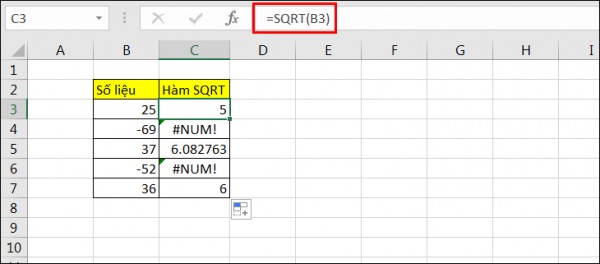
Ví dụ: 41/2 = 2 ; 81/2 = 4
Việc sử dụng hàm sqrt trong excel mang đến cho chúng ta lợi ích như sau:
– Giúp bạn giải quyết nhanh các bài toán với con số căn bậc 2 lớn.
– Đem lại hiệu quả cao hơn trong việc làm bài tập toán.
– Áp dụng trực tiếp và các công thức mà không cần phải kết hợp với hàm nào.
Công thức tính hàm sqrt trong excel
Hàm sqrt trong excel có cách sử dụng khá giống với hàm SQRT, nhưng đối với hàm này thì sau khi tính căn bậc 2 của 1 số sẽ nhân số đó với giá trị Pi = 3,14 hay SQRTPI = SQRT(Number*3,14).
Cú pháp: =SQRTPI(Number)
Trong đó: Number là số mà bạn muốn tính căn bậc 2
Lưu ý:
– Hàm SQRTPI chỉ có thể tính các giá trị là số dương.
– Nếu giá trị bạn nhập vào hàm là giá trị âm thì hàm sẽ hiển thị lỗi #Num.
– Bạn có thể nhập giá trị cụ thể vào Number hoặc cũng có thể nhập địa chỉ của 1 ô có chứa giá trị mà bạn muốn tính căn bậc 2.
Ví dụ minh hoạ:

Hàm căn bậc 2 trong excel
1. Hàm SQRT tính căn bậc 2 trong Excel
Hàm SQRT là hàm phổ biến nhất để tính căn bậc 2 trong Excel. Hàm SQRT có cú pháp:
= SQRT(number)
Trong đó:
– Number là tham số bắt buộc. Có thể viết dưới dạng số cụ thể hoặc địa chỉ ô chứa biến cần tính.
– Number là số ta cần tìm giá trị căn bậc 2 và phải được khai báo dưới dạng số dương.
– Nếu Number được khai báo là số âm, hàm sẽ không có giá trị và trả về #NUM!
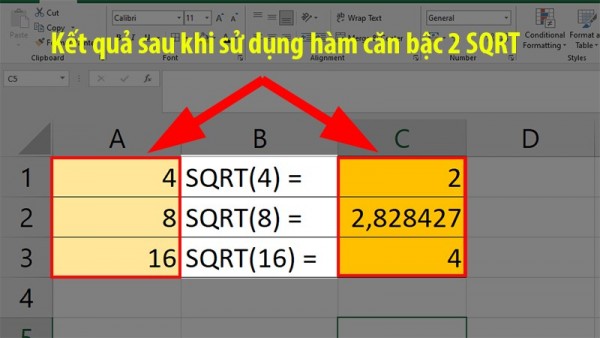
Xem thêm bài viết: Hàm Random Trong Excel – Hướng Dẫn Tạo Số Ngẫu Nhiên “Nhanh Chóng”
2. Hàm SQRTPI tính căn bậc 2*pi trong Excel
Hàm SQRTPI được sử dụng giống như hàm SQRT, nhưng số trả về từ hàm SQRTPI sẽ nhân với π và cho ra kết quả. Có thể hiểu hàm SQRTPI = SQRT(number * π)
Ta có công thức hàm:
= SQRTPI(number)
Trong đó:
– Number là tham số bắt buộc. Có thể viết dưới dạng số cụ thể hoặc địa chỉ ô chứa biến cần tính.
– Number là số ta cần tìm giá trị căn bậc 2 và phải được khai báo dưới dạng số dương.
– Nếu Number được khai báo là số âm, hàm sẽ không có giá trị và trả về #NUM!
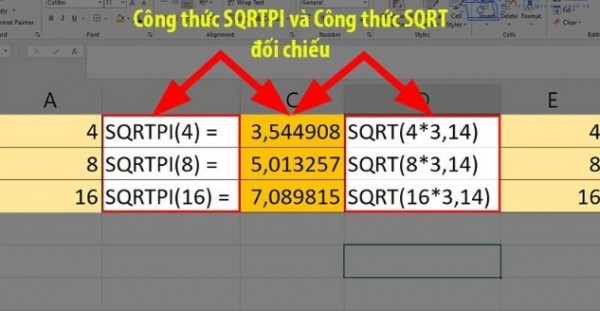
3. Hàm POWER tính căn bậc 2 trong Excel
Bên cạnh các hàm phổ biến như SQRT, Excel có thêm hàm POWER hay còn gọi là hàm mũ dùng để tính các lũy thừa của số. Hàm POWER có cú pháp:
= POWER (number, power)
Trong đó:
– number là số cần tính hoặc địa chỉ tham chiếu chứa ô cần tính và phải được khai báo dưới dạng số dương.
– power là lũy thừa của số n.
– Hàm POWER cho phép bạn nhập số mũ cần tính của giá trị, có thể là lũy thừa 3, bậc 4 và bậc N, tùy theo số mũ bạn cần tính. Trong khi đó hàm SQRT chỉ làm việc được với các lũy thừa bậc 2.

Ngoài ra, có thể sử dụng dấu mũ “^” để tính toán hàm POWER.
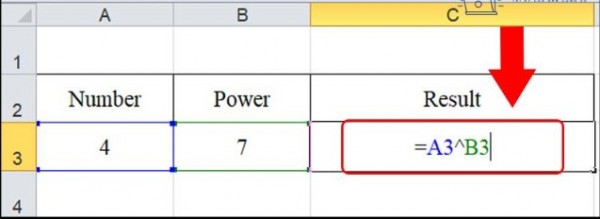
Ta được kết quả:
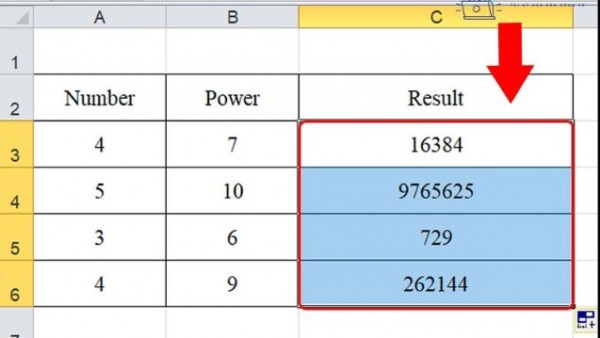
Ví dụ cụ thể khi sử dụng hàm sqrt trong excel
Với hàm SQRT và hàm SQRTPI, để tính các căn bậc 2, ta sử dụng các hàm theo công thức.
Ví dụ, để tính căn của 15, ta nhấn cú pháp = SQRT(15) hoặc = SQRT(B4) với B4 là địa chỉ ô chứa giá trị.
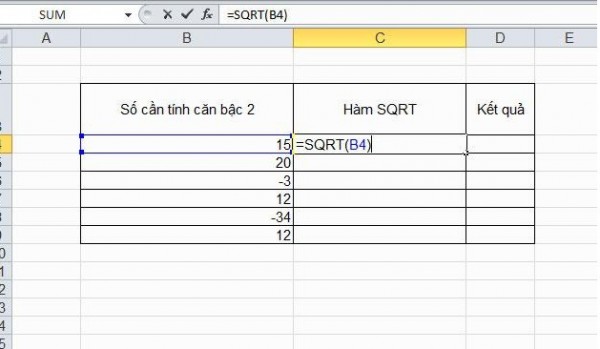
Ta được kết quả như sau:
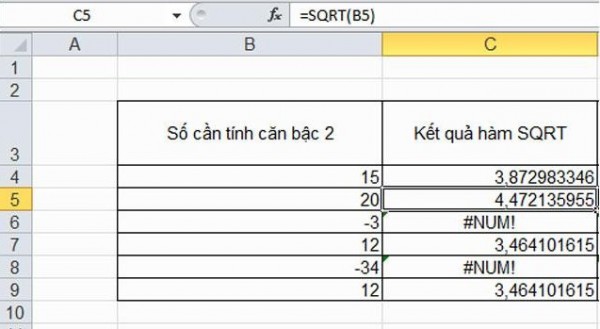
Tương tự với hàm SQRTPI, để tính căn của dữ liệu, ta nhấn tổ hợp = SQRTPI(15) hoặc = SQRTPI(A2) với A2 là ô chứa giá trị cần tính.
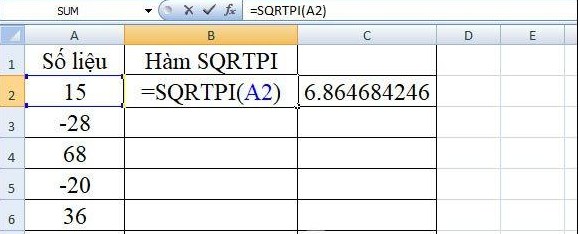
Một số lỗi thường gặp khi sử dụng hàm sqrt trong excel
Theo toán học, ta sẽ không thể lấy căn bậc 2 của số âm. Vì vậy, nếu number là số âm, hàm SQRT trả về giá trị lỗi #NUM!.
Trong trường hợp này, bạn có thể sử dụng hàm ABS để lấy giá trị tuyệt đối của số đó hoặc sử dụng hàm IFERROR để thay giá trị lỗi #NUM! thành một giá trị khác.
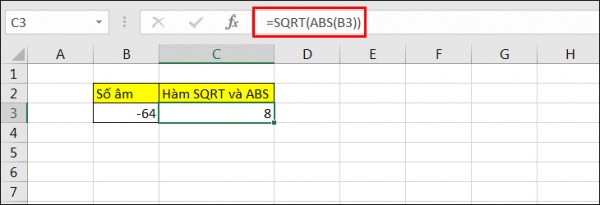
Cách dùng hàm ABS cũng rất đơn giản, bạn chỉ cần đặt hàm ABS trước number trong công thức hàm SQRT:
=SQRT(ABS(number))
Lưu ý khi sử dụng hàm sqrt trong Excel
Những lưu ý cơ bản khi sử dụng hàm căn bậc 2 trong Excel:
Nhập những giá trị dương để hàm SQRT, SQRTPI tính toán được, với những giá trị âm có thể trả về #NUM!
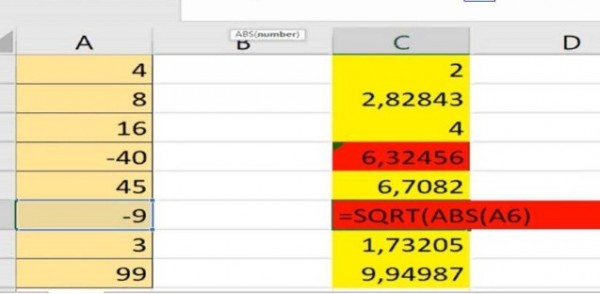
Để sửa lỗi #NUM! ở hàm SQRT và hàm SQRTPI, ta sử dụng hàm SQRT và SQRTPI chèn hàm ABS để tính toán căn bậc 2 với cú pháp:
= SQRT(ABS(number))
= SQRTPI(ABS(number))
Với tổng hợp mọi kiến thức liên quan đến hàm sqrt được hocoffice chia sẻ trên bài viết, hi vọng bạn đọc sẽ dễ dàng áp dụng hàm sqrt vào trong công việc của mình một cách hiệu quả và nhanh chóng. Hocoffice luôn không ngừng tổng hợp các kiến thức về các hàm cơ bản trong excel như hàm abs trong excel, hàm counta trong excel… Vậy nên đừng quên theo dõi để có thể có thêm nhiều kiến thức bổ ích khác nhé. Chúc các bạn thành công!
Liên hệ ngay với Học Office
- Số điện thoại: 0399162445
- Địa chỉ: Số 36, Đường Phạm Dùng, An Hồng, An Dương, Hải Phòng
- Email: [email protected]
- Website: https://hocoffice.com/
- Fanpage: https://www.facebook.com/hocofficetl
- Google maps: https://goo.gl/maps/iWnK4DFBRq4XVp9B8
- Hastag: #hocoffice, #học_office, #hocofficecom, #excel, #word, #powerpoint, #congnghe, #phancung, #phanmem, #thuthuat
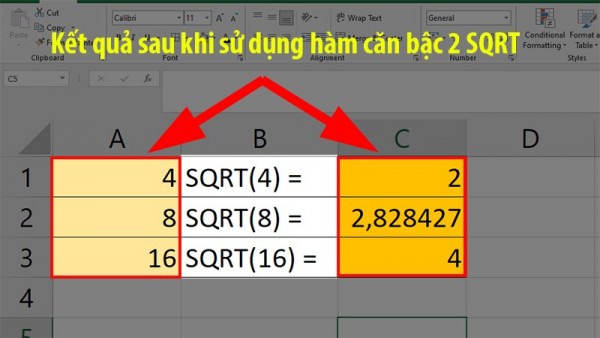
Cá Độ Đua Ngựa Online – Đỉnh Cao Cá Cược Tại Manclub
Cá độ đua ngựa online mở ra một đấu trường cá cược thể thao đầy [...]
Th6
Xì Tố Bài Nào Lớn Nhất – Bí Kíp Thắng Lớn Tại i9bet
Xì tố bài nào lớn nhất là câu hỏi mà mọi tay chơi poker tại [...]
Th6
Bắn Cá Miễn Phí Vic88 – Trải Nghiệm Không Tốn Xu Vẫn Lời To
Thế giới cá cược trực tuyến đang chứng kiến sự lên ngôi của các tựa [...]
Th6
App Chơi Poker Ăn Tiền – Đỉnh Cao Cá Cược Tại Vic88
App chơi poker ăn tiền là ngọn lửa đốt cháy đam mê cá cược, đưa [...]
Th6
Poker Chơi Mấy Người – Bí Quyết Thắng Lớn Cùng Vic88
Poker chơi mấy người là câu hỏi cơ bản nhưng quan trọng để làm chủ [...]
Th6
Xổ Số Miền Nam – Săn Thưởng Khủng Với Vic88
Xổ số miền nam là ngọn lửa đốt cháy đam mê cá cược, dẫn [...]
Th6
Cách Vô Mồi Cho Gà Đá – Bí Kíp Chiến Thắng Tại Vic88
Cách vô mồi cho gà đá là bí quyết then chốt giúp chiến kê tại [...]
Th6
Baccarat Red88 – Đấu Trí Xa Hoa Tại Sòng Bạc Trực Tuyến
Baccarat Red88 dẫn bạn vào một hành trình cá cược trực tuyến đầy phấn khích, [...]
Th5